Довольно распространенная задача при монтаже видео – проиграть видео быстрее или медленнее. Например, мало кому будет интересно смотреть, как вы 20 минут едете на машине по дороге, а если воспроизвести это за 1 минуту, то добьетесь довольно интересного эффекта.
В Sony Vegas Pro задача как ускорить или замедлить видео решается просто, но нетривиально.
Пошаговая инструкция как ускорить или замедлить видео Sony Vegas Pro:
- Разместите ролик на панели проекта
- Подведите курсор к границе ролика, скорость которого хотите изменить. Рядом с указателем мыши появится волнистая линия (Рис.1).
- Зажмите кнопку Ctrl и с зажатой левой кнопкой мыши двигайте границу ролика вправо для ускорения или влево для замедления проигрывания.
Ускорить или замедлить видео Sony Vegas Pro
Если скорость воспроизведения ролика отличается от нормальной, то на временной шкале между картинками сцены будет волнистая линия.
Описанный выше способ позволяет изменить скорость сразу и видео, и звука.
Vegas Pro 17 Как сделать плавное замедление видео. Slow motion Урок #22
Источник: markimarta.ru
Как сделать замедленное видео с помощью Sony VEGAS в качестве профессионального редактора
Вы почувствуете себя профессиональным редактором при использовании Sony VEGAS, потому что в этом программном обеспечении действительно доступно множество инструментов. Но как новичок, который хочет узнать больше о Sony VEGAS, вы, очевидно, ничего не знаете о программном обеспечении и начнете редактирование с нуля. Благодаря полезному ответу, эта статья научит вас всему об указанной программе и всем деталям, даже процедурам, чтобы получить знания в качестве новичка в вопросе создание замедленного видео с помощью Sony Vegas.
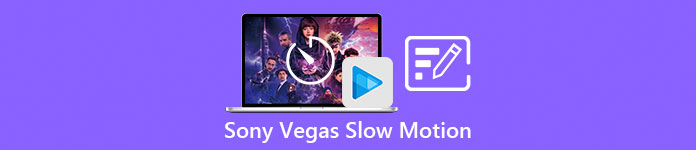
Часть 1. Как сделать замедленное видео в Sony VEGAS
ВЕГАС от Sony — простое в использовании приложение. Он оснащен передовыми инструментами, определяет приоритеты потребностей пользователя и позволяет персонализировать рабочую среду. Область стыковки позволяет перемещать и добавлять окна по мере необходимости, чтобы необходимые инструменты всегда были под рукой.
С VEGAS Pro вам не нужно использовать отдельное окно редактирования для таких вещей, как добавление визуальных спецэффектов и другое редактирование. Это мощное программное обеспечение дает вам возможность управлять многокамерным редактированием, маскированием и стабилизацией изображения, поэтому ваше редактирование не ограничено доступными инструментами.
Доступно множество инструментов, включая субтитры, фильтры, эффекты и оптимизацию скорости изображения и видео. С помощью этих инструментов профессиональные редакторы могут с легкостью работать над видеопроектами. С помощью этой программы вы можете настроить баланс белого, добавить эффект замедленного движения и создать составные изображения с хроматической рирпроекцией. Одной из его многочисленных полезных функций является возможность замедлять или ускорять скорость воспроизведения вашего видео. Чтобы получить полное представление о потенциале Sony VEGAS Pro 10 и его инструментах, которые могут управлять скоростью воспроизведения, вот примеры шагов, которые необходимо выполнить, чтобы правильно создавать замедленные видео:
КАК УСКОРИТЬ или ЗАМЕДЛИТЬ видео в SONY VEGAS PRO C 10 ПО 18 ВЕРСИЯХ???
Шаг 1: Добавьте новый клип на временную шкалу, перетащив его туда. Вставить/удалить конверт затем продолжайте нажимать Скорость можно найти, щелкнув правой кнопкой мыши видеособытие на временной шкале. Зеленая линия, обозначающая Огибающая скорости можно увидеть на видео мероприятия.
Шаг 2: Установите флажок рядом с соответствующей строкой. Во всплывающем окне вы информируетесь о том, что скорость воспроизведения установлена на 100%, что является стандартным. Скорость воспроизведения уменьшается по мере перетаскивания линии вправо. При перетаскивании с зажатой клавишей CTRL шаг изменения уменьшается, что позволяет выполнять более точную настройку.
От 99% до 0% замедленное движение, нет движения или стоп-кадра. Если вы уменьшите процент ниже 0% до отрицательного числа, видео перевернется.
Шаг 3: Выберите 25-процентную огибающую скорости. Затем добавьте точку, выбрав Добавить точку из контекстного меню, когда вы находитесь в конверте видеособытия. Нажмите и удерживайте клавишу CTRL, перетаскивая точку к отметке 50%. После новой точки Огибающая скорости остается плоским.
Шаг 4: Воспроизведите видео, нажав и перетащив левый край видео. Начиная со скорости 25%, видео постепенно увеличивается до скорости 50%, прежде чем воспроизводиться на этой скорости 50% до конца видео. Увеличьте количество точек и укажите время их повторения. Когда вы воспроизводите видео, скорость меняется по мере перемещения между разными точками.
Огибающая Скорость не влияет на звук. Поскольку звук не будет синхронизирован с видео, если вы удалите звуковое событие, обычно лучше не включать его.
Шаг 5: Огибающие скорости можно использовать в сочетании с CTRL-trim или с изменением Скорость воспроизведения . Как указывалось ранее, CTRL-trim имеет предел замедления 4x, что соответствует 14 скоростям. Результат является множителем, если вы используете Огибающая скорости . Применить Огибающая скорости и уменьшите скорость события до 10%, если скорость воспроизведения установлена на 0,250 или 4-кратное замедление. Это дает вам эффективное 40-кратное замедление.
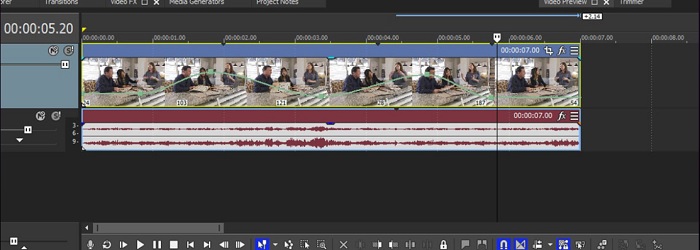
Часть 2. Эффективные способы создания замедленного движения
Вы можете найти Sony VEGAS немного сложными и трудными для восприятия процедурами с точки зрения редактирования скорости воспроизведения видео или создания сверхзамедленного видео. Вот почему мы рекомендуем использовать Конвертер видео Ultimate , лучшая альтернатива всем доступным платным и бесплатным программам. Это программное обеспечение является бесплатным для загрузки и удобным для пользователя и представляет различные инструменты для использования в процессе редактирования. Одним из его популярных инструментов является Контроллер скорости видео . Этот инструмент дает вам крылья в редактировании скорости воспроизведения видео. Если вы хотите увеличить или уменьшить скорость видео, вы просто выбираете параметры скорости, которые хотите применить к своему видео. Теперь вы знаете о данных темах, вот процедура, которую вам нужно выполнить:
Шаг 1: Вы можете скачать Конвертер видео Ultimate кликнув Скачать бесплатно ниже, чтобы загрузить программное обеспечение. Установите его на рабочий стол и запустите позже.
Шаг 2: После установки программного обеспечения на рабочий стол вашего компьютера его следует запустить. При первом запуске программы появится интерфейс программы. Выберите Вкладка «Панель инструментов» , затем выберите Контроллер скорости видео из раскрывающегося меню.
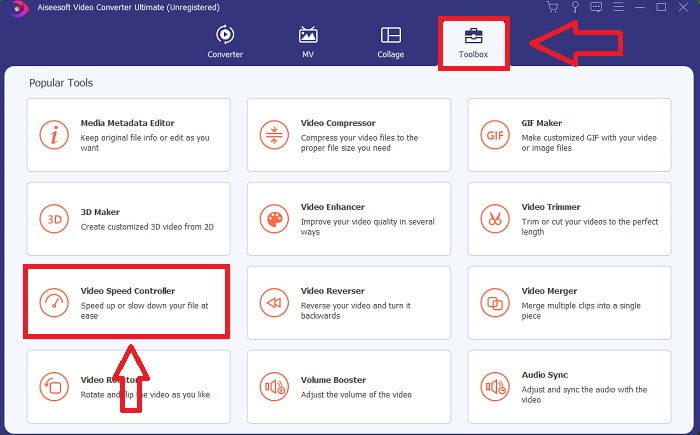
Шаг 3: Добавить файлы с вашего компьютера так же просто, как нажать кнопку +, чтобы изменить скорость воспроизведения вашего видеоклипа.
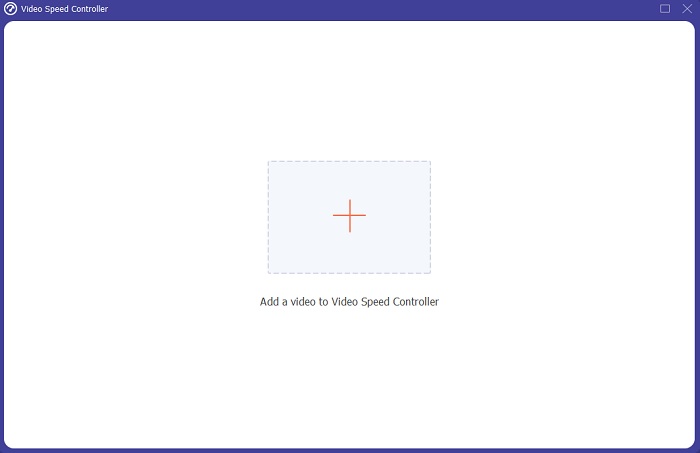
Шаг 4: Выберите типы скорости, которые вы будете использовать для редактирования скорости воспроизведения вашего видеоклипа или создать замедленное видео из вашего видео с нормальной скоростью, чтобы начать редактирование скорости воспроизведения вашего видеоклипа.
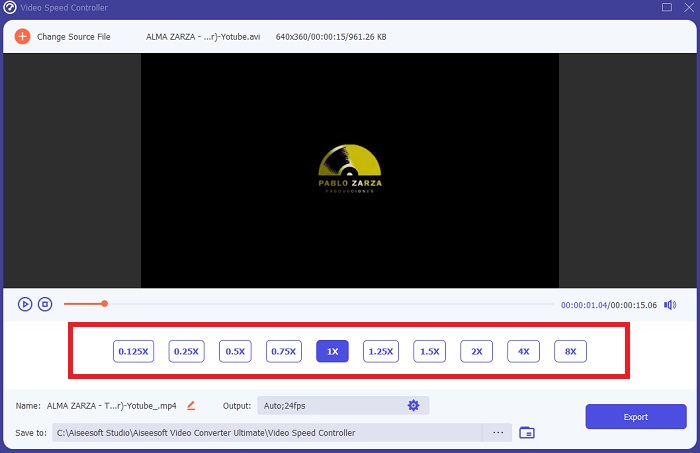
Шаг 5: После этого вы можете точно настроить качество вывода видео, изменив его разрешение, частоту кадров, формат и другие параметры. Когда все будет в порядке, нажмите Экспорт чтобы сохранить преобразованный файл на жесткий диск вашего компьютера.
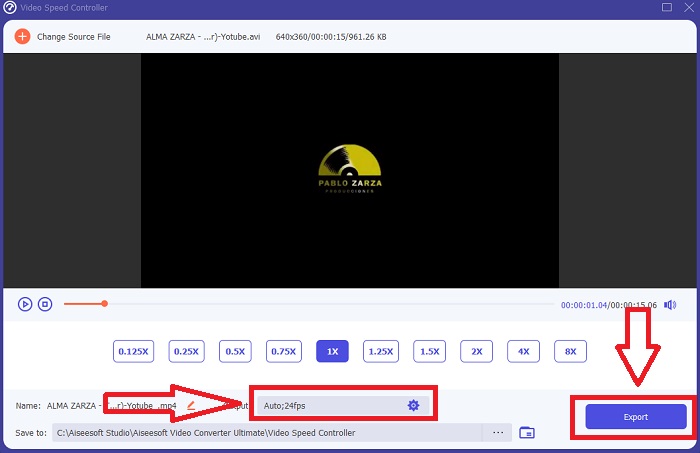
Часть 3. Часто задаваемые вопросы о создании замедленного видео в Sony Vegas
Что такое огибающая скорости в Sony Vegas?
Сони Вегас Огибающие скорости позволяет ускорить, замедлить или даже остановить видео. Щелкните видеособытие правой кнопкой мыши и выберите «Вставить/удалить конверт», затем нажмите «Скорость» в контекстном меню. Увеличьте скорость клипа, перетащив огибающую вверх, или уменьшите ее, перетащив огибающую вниз.
Будет ли затронут звук, если вы отрегулируете скорость воспроизведения видео?
Да, звук видео становится глубоким и медленным, если вы замедляете видео, а звук становится высоким и быстрым, если вы перематываете вперед. Он не будет глючить и заикаться, но высота звука меняется в зависимости от того, насколько медленным или быстрым станет видео.
Как сделать замедленное видео на iPhone?
Чтобы создать иллюзию более низкой частоты кадров при съемке замедленного видео на iPhone, вы должны воспроизводить его с более низкой частотой кадров. Функцию Slo-mo можно использовать для съемки красивых пейзажей, захватывающих спортивных соревнований и напряженных моментов времени.
Вывод
Подводя итог, в этой статье рассказывается о замедленном видео в различных доступных программах. Sony VEGAS Pro помогает регулировать скорость воспроизведения по-разному, но все они сложны для начинающих пользователей. Напротив, Video Converter Ultimate является одной из рекомендуемых лучших альтернатив для решения данной проблемы. В этом программном обеспечении есть инструмент Video Speed Controller, который можно использовать для решения проблем с настройкой скорости ваших видео. Помимо указанных инструментов, существуют и другие инструменты, которые помогают улучшить качество вашего видео.
Ария Дэвис 17 ноября 2021 г.
Рейтинг: 4.0/5 (на основании 122 голосов)
Источник: www.free-videoconverter.net
Sony Vegas Super Slow Motion: руководство по замедлению видео
Есть сообщения о трудностях или вопросах, связанных с замедлением видеоклипов в Sony Vegas. Некоторые пользователи подняли тему о том, есть ли ограничение на замедление в Sony Vegas. Вы должны быть в состоянии быстро решить проблему, прочитав ответы, представленные ниже, и это займет всего несколько минут вашего времени. Теперь, когда у нас все готово, давайте начнем путешествие по обучению. как использовать замедленную съемку в сони вегас 11 и последующие издания.
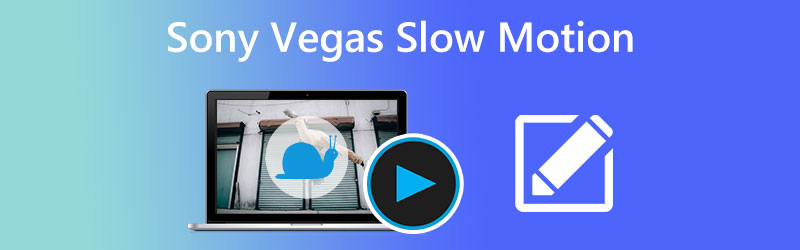
- Часть 1. Как сделать замедленную съемку в Sony Vegas
- Часть 2. Лучшая альтернатива замедлению видео
- Часть 3. Часто задаваемые вопросы о применении Super Slow Motion в Sony Vegas
Часть 1. Как сделать замедленную съемку в Sony Vegas
Возможности редактирования видео очень креативного программного приложения Sony Vegas, включая замедление и ускорение отснятого материала, являются одними из его многочисленных впечатляющих функций. Он имеет довольно сложные возможности редактирования, в том числе, помимо прочего, сложные средства измерения звука и архивирования. Если вы используете возможности редактирования программы, у вас не будет проблем с ускорением скорости вашего видео. Вы также сможете улучшить его качество другими способами. У Sony Vegas такой доступный пользовательский интерфейс — это одна из основных причин, по которой так много людей предпочитают его другим вариантам.
1. Через контрольную обрезку
Шаг 1: Чтобы замедлить воспроизведение видео, перетащите один из концов видео.
Шаг 2: Затем на клавиатуре нажмите и удерживайте кнопку Ctrl ключ одновременно.
Шаг 3: Чтобы вручную замедлить видео в Sony Vegas, перетащите элементы управления обрезкой и растяжением.
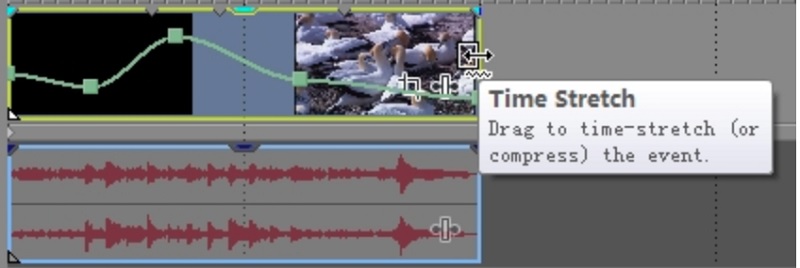
2. Отрегулируйте скорость
Шаг 1: Видеоклип, который вы хотите замедлить, должен быть выделен правой кнопкой мыши. Затем выберите вариант Вставить/удалить конверт из выпадающего меню. Выбирать Скорость кнопку из раскрывающегося списка. Зеленая линия отображается в выбранном видеоклипе как прямое следствие этого действия.
Шаг 2: Вы можете свободно изменять скорость линии, перетаскивая ее. Кроме того, вы можете дважды щелкнуть в любом месте временной шкалы, чтобы выбрать его. После этого вручную измените опорные точки и темп видео.
Шаг 3: Кроме того, вы можете применять видеоэффекты, щелкнув правой кнопкой мыши в любом месте экрана во время воспроизведения фильма. Всплывающее меню дает вам доступ к различным параметрам затухания, таким как Плавное исчезновение, резкое исчезновение, и другие.
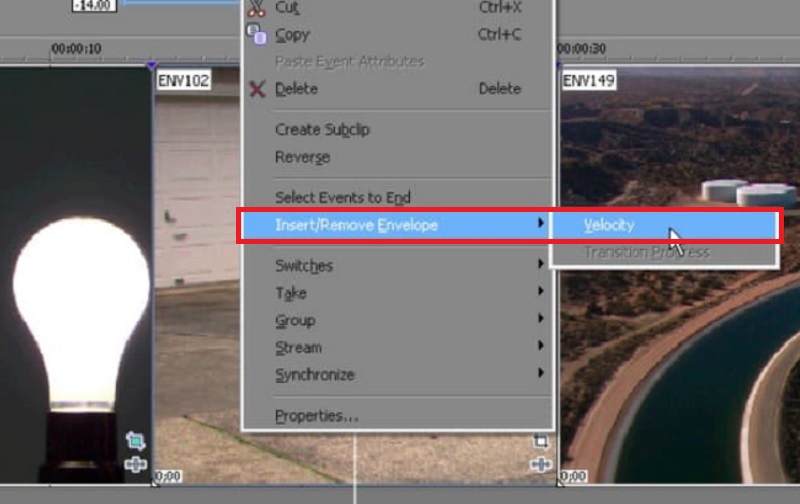
3. Через скорость воспроизведения
Это одна из самых простых стратегий создания юмористического видеоклипа. Вам просто нужно отрегулировать темп воспроизведения кадра, и, прежде чем вы это узнаете, он появится в интригующем формате.
Шаг 1: Используйте Sony Vegas Pro на своем персональном компьютере под управлением Windows. Импортируйте видео, которое вы хотите использовать, в его основной интерфейс. Нажмите правую кнопку мыши на этом видеоклипе позже. Когда вы выбираете Свойства , перед вами появится новое окно.
Шаг 2: Найдите вариант воспроизведения. После этого вы сможете настроить индивидуальную частоту кадров с помощью фиксированного пробела. Вы можете вносить изменения в различные параметры в Видео событие площадь.
Шаг 3: Когда вы будете готовы использовать эффект замедленного движения в Sony Vegas, выберите в порядке кнопка.
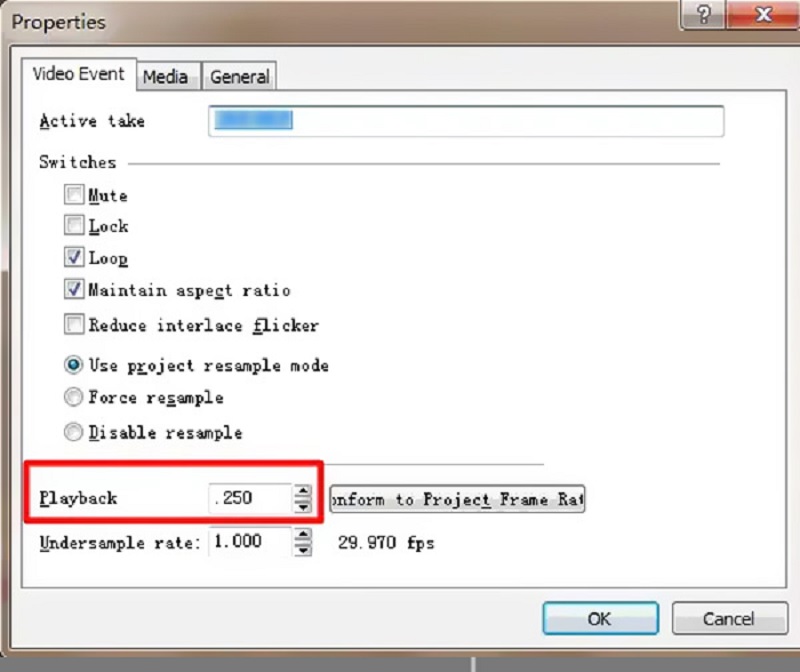
Часть 2. Лучшая альтернатива замедлению видео
Видео конвертер Vidmore позволяет пользователям редактировать видео- и аудиофайлы с окном предварительного просмотра в реальном времени, а также ускорять и замедлять воспроизведение видео. Вы можете быстро и легко получить большое количество сложных фильтров редактирования. Из-за этого эту альтернативу Sony Vegas могут эффективно использовать как любители, так и опытные видеоредакторы. Эта программа для редактирования видео является обязательной, если вы хотите легко настраивать видеоклипы, сохраняя при этом высокий уровень качества. Если вам нужен полный доступ к решению, вам нужно будет потратить более $500, что делает его дорогим вариантом для новичков.
Помимо этого ограничения, вы не ограничены использованием Vegas Pro на платформе Windows. Этот видеоредактор — прекрасный вариант, который стоит рассмотреть, если вы ищете решение, которое не только доступно по цене. Он также совместим с операционными системами Windows и Mac. Пользователи могут быстро и легко загрузить пробную версию Vidmore Video Converter с официального сайта компании.
Шаг 1: Выберите Скачать бесплатно вариант из меню, если вы используете Windows или Mac. Вам необходимо настроить лаунчер и разрешить его запуск на вашем устройстве.
Эта лучшая альтернатива Sony Vegas доступна для бесплатной загрузки на ваш персональный компьютер. Вы можете использовать его для ускорения или замедления видео по своему усмотрению. Открыв его, вы можете нажать кнопку Ящик для инструментов кнопку и выберите Контроллер скорости видео из меню. Вы можете добавить свое видео в новое окно, нажав на кнопку Плюс кнопка посередине.

Шаг 2: Теперь у вас есть десять различных вариантов настройки скорости воспроизведения видео. Вы можете выбрать скорость 0,125X, 0,25X, 0,5X или 0,75X для замедленного воспроизведения фильма.
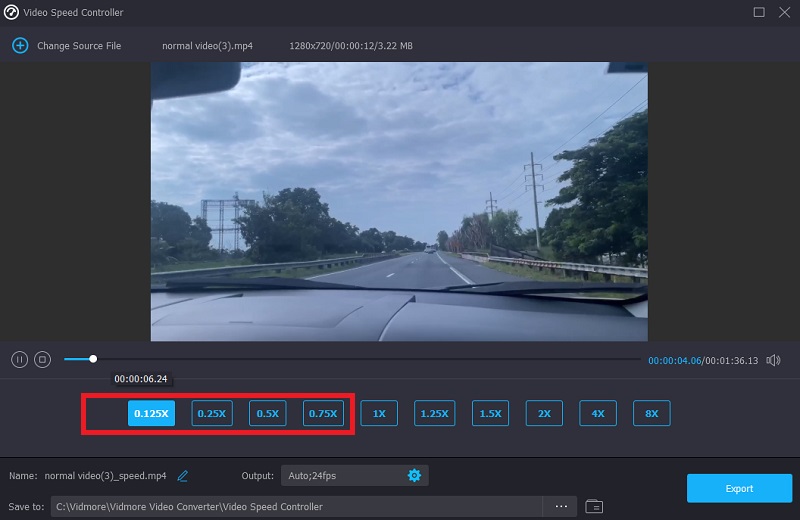
Этот регулятор скорости оснащен встроенным медиаплеером, позволяющим мгновенно наблюдать за эффектами ваших настроек скорости воспроизведения. После того, как вы достигли желаемой скорости, перейдите к Выход чтобы выбрать подходящий формат видео для ваших нужд. После внесения необходимых корректировок и подтверждения того, что вы удовлетворены результатами, выберите в порядке кнопка.
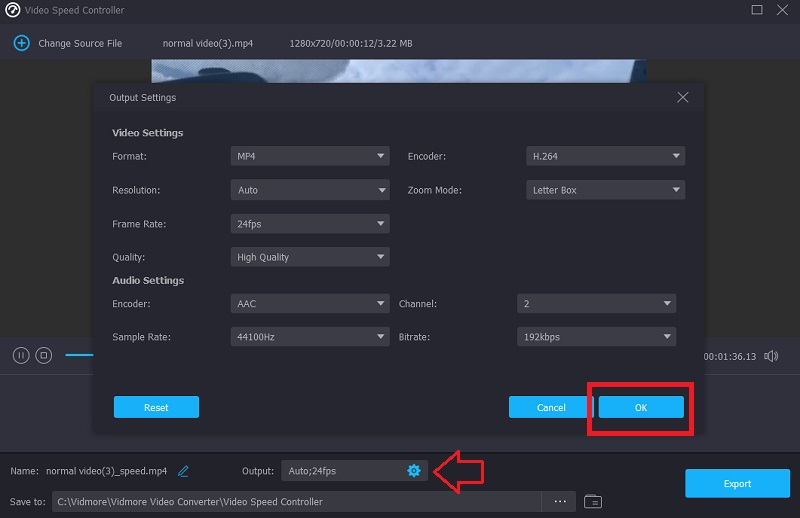
Шаг 3: Когда вы будете готовы к экспорту, нажмите кнопку Экспорт кнопка.
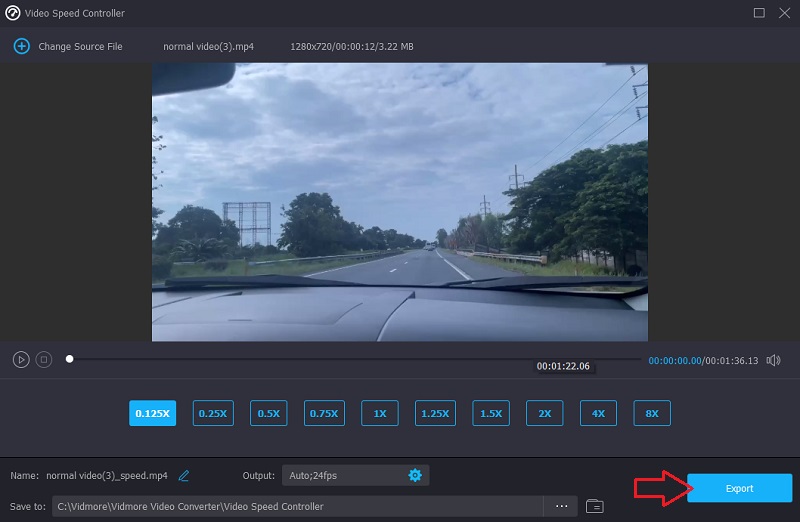
- Как ускорить видео в Sony Vegas: доступно 3 шага
- 3 лучших игрока в замедленной съемке для воспроизведения видео с эффектом удара
Часть 3. Часто задаваемые вопросы о применении Super Slow Motion в Sony Vegas
Можно ли использовать Sony Vegas на компьютере Mac?
Нет. Несмотря на то, что Sony Vegas имеет прочную репутацию программы для редактирования видео, она совместима только с операционной системой Windows.
Есть ли бесплатный способ попробовать Sony Vegas?
Да. Бесплатная пробная версия Sony Vegas действует 30 дней. По истечении первого бесплатного пробного периода в 30 дней вам необходимо будет внести платеж, чтобы продолжить использовать приложение. За эту услугу взимается ежемесячная плата в размере $16,67.
Насколько быстро или медленно Sony Vegas может воспроизводить видео?
Sony Vegas ограничивает замедление в четыре раза медленнее и в четыре раза быстрее. Из-за этого вы можете подумать о переходе на Vidmore Video Converter, если вы все еще недовольны его скоростью.
Выводы
Это завершает обсуждение того, как использовать эффект замедленного движения в Sony Vegas тремя разными способами. С помощью этого Учебник по замедленной съемке Sony Vegas Pro 13, у вас не возникнет проблем с тем, как пользоваться этой программой. В качестве альтернативы вы можете использовать другой видеоредактор, чтобы выполнять те же действия, которые Sony Vegas делает более просто.
 Как обрезать видео в Sony Vegas: пошаговый процесс
Как обрезать видео в Sony Vegas: пошаговый процесс Как замедлить видеоклип на CapCut (шаг за шагом)
Как замедлить видеоклип на CapCut (шаг за шагом) Замедление видео на мобильных устройствах, Windows и Mac
Замедление видео на мобильных устройствах, Windows и Mac
![]()
Попробуйте Vidmore Video Converter бесплатно
Универсальный набор инструментов для преобразования и редактирования видео и аудио файлов в Windows 11/10/8/7, Mac OS X 10.12 и выше
на основе 176 отзывов пользователей
Источник: www.vidmore.com